一、安装python
1.下载python安装包
官网下载 python-3.12.2-amd64.exe,注意,最新版的python不再支持WIN7
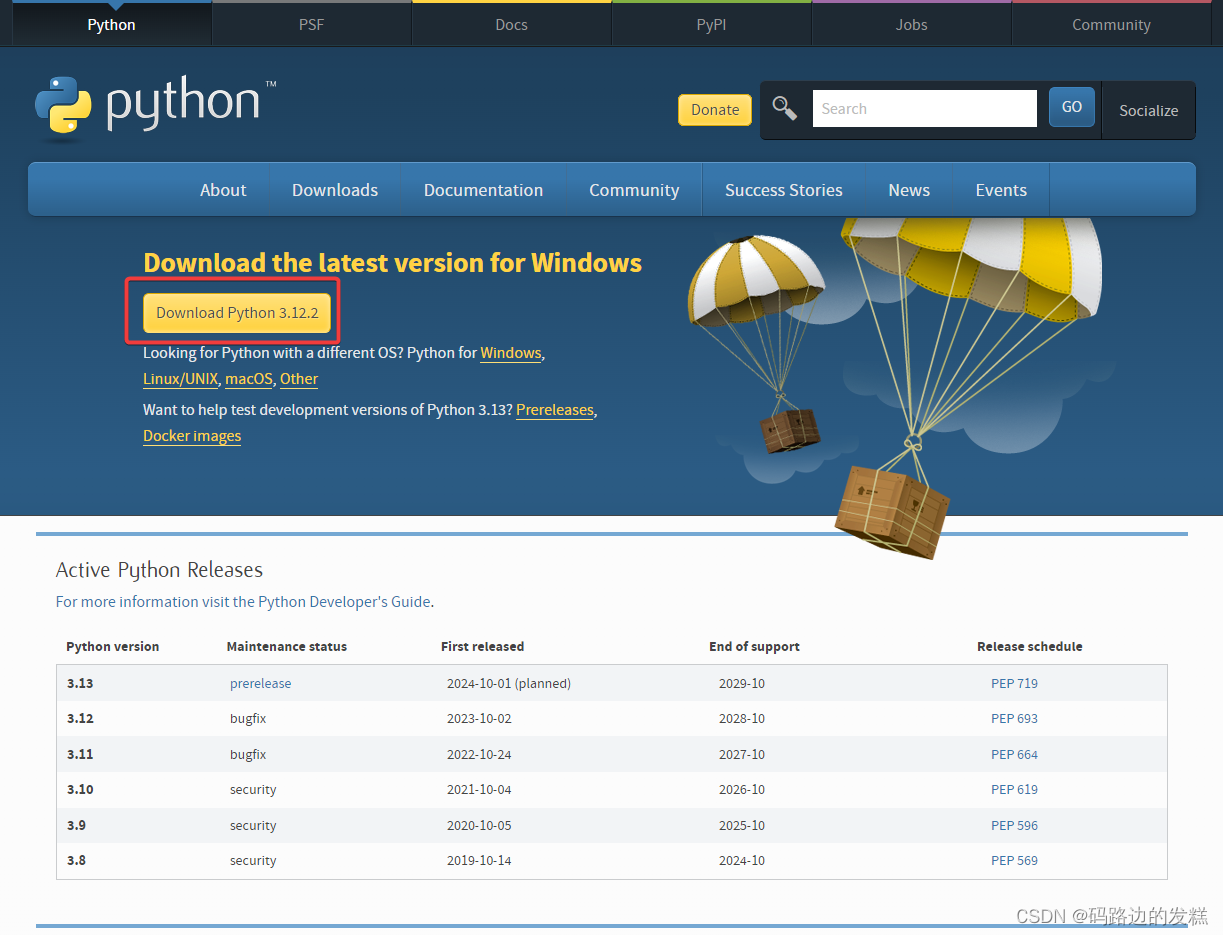
2.安装python
双击安装包,勾选以管理员身份安装和把python添加到环境变量,然后点击Install Now进行安装
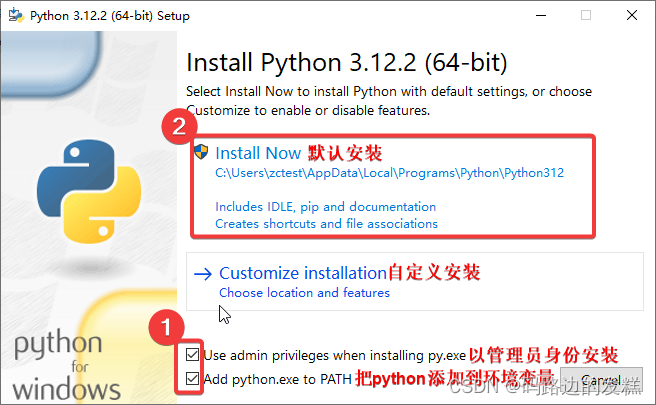
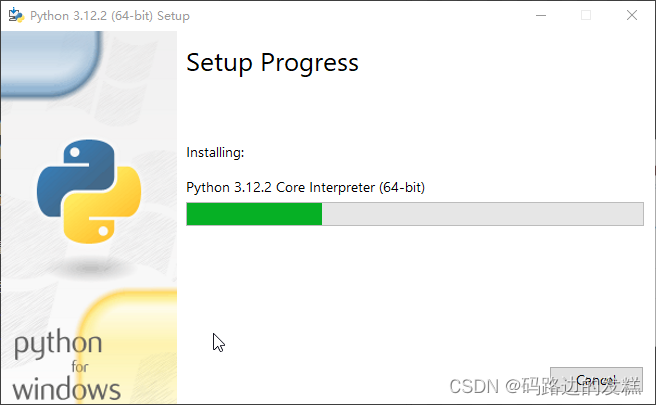
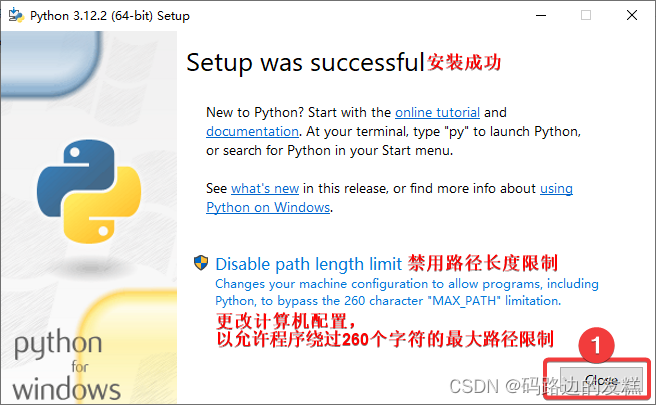
如果安装路径比较长的话,可以点一下 Disable path length limit 自动禁用系统的路径长度限制,然后 close 关闭安装窗口,python 就安装完成了
3.验证安装
按键盘 Win键 + R键,调出运行框,输入cmd 后按 Enter键进入命令行
在命令行中输入 python --version 如果安装成功的话,能看到 python 的版本号
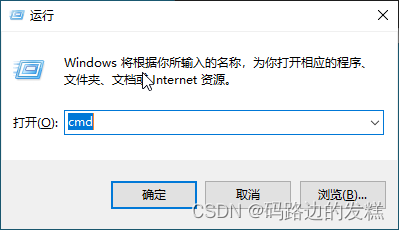
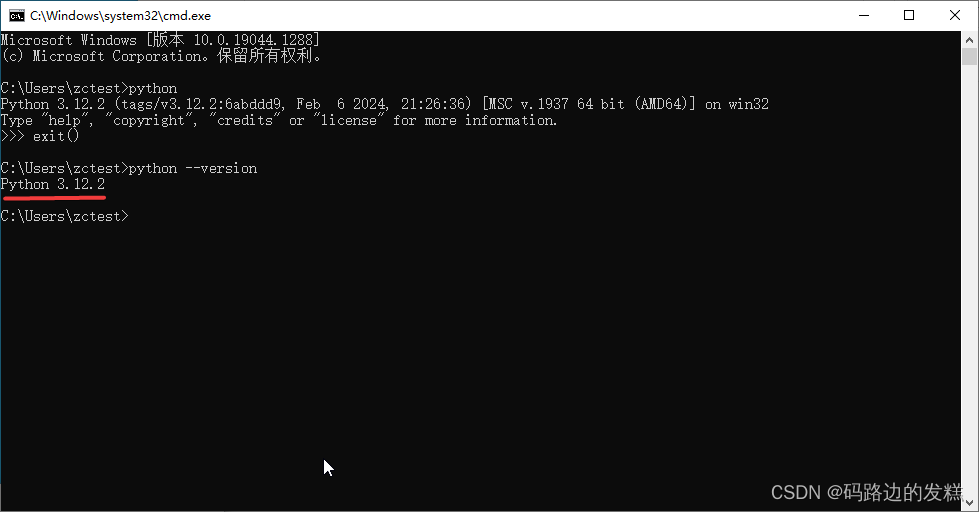
二、安装pycharm
1.下载pycharm安装包
官网下载社区版 pycharm-community-2023.3.5.exe 网页往下翻,下载免费版够用了

2.安装pycharm
双击安装包进行安装
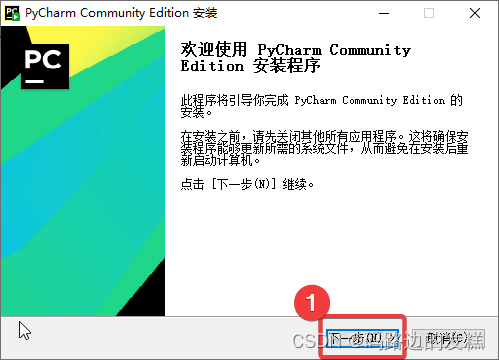
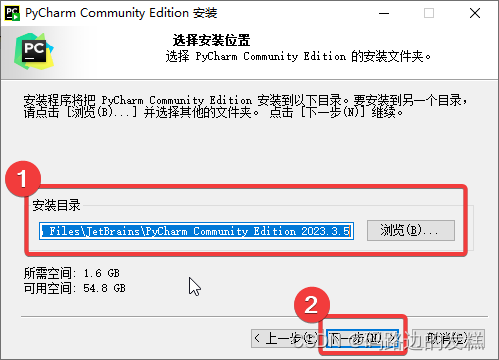
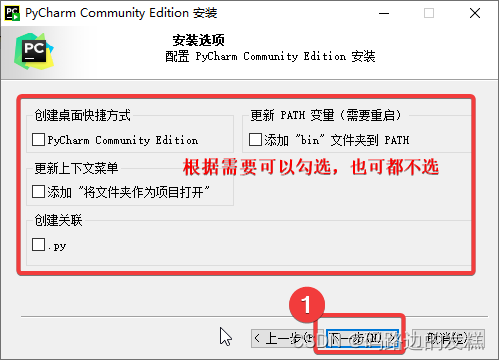

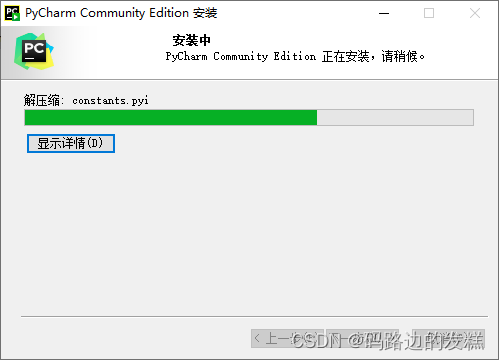
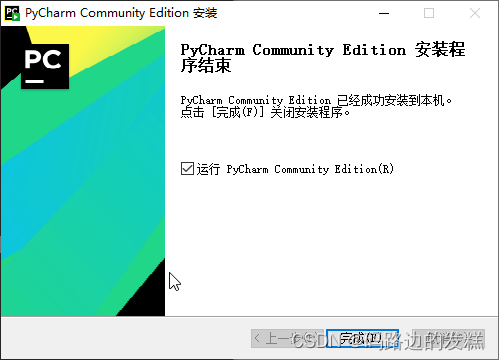
三、新建项目
1.首次打开pycharm
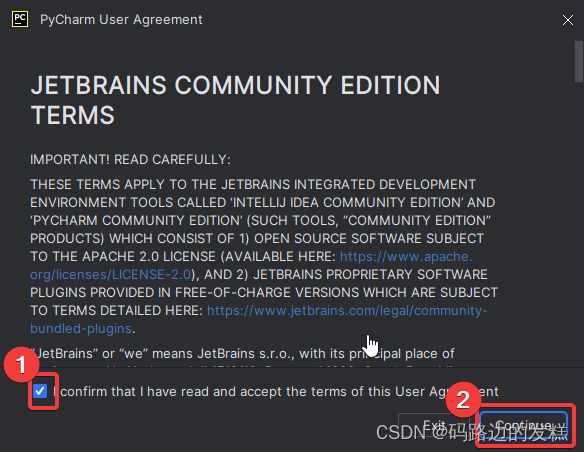
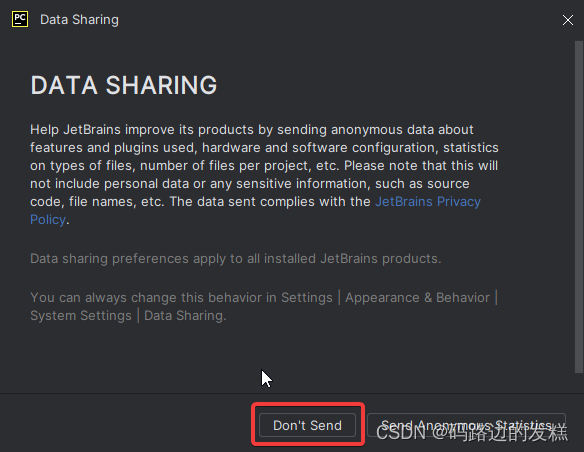
2.创建新项目
点击 New Project 创建新项目,并在接下来的窗口中配置自定义虚拟环境,创建虚拟环境的时候如果勾选了 Make available to all projects 这个选项,以后创建功能差不多的项目,可以直接使用这个虚拟环境,不必再创建新的虚拟环境
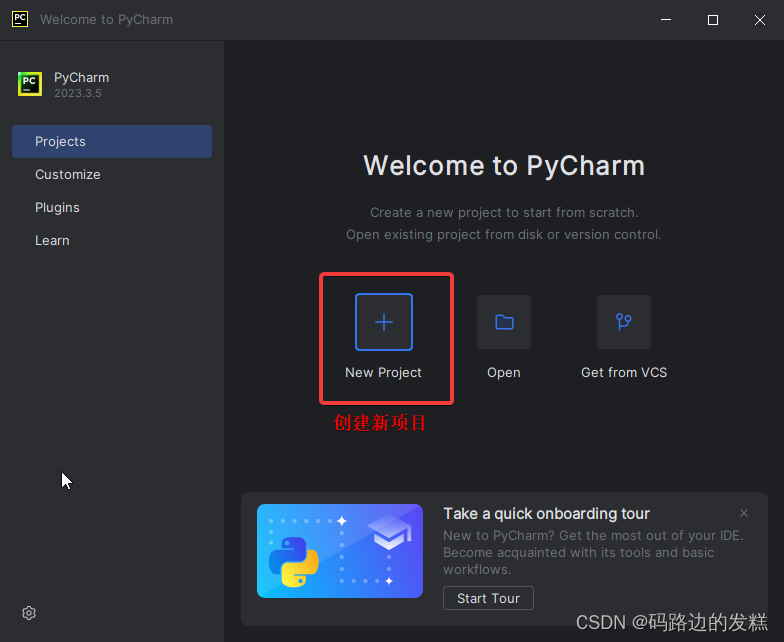
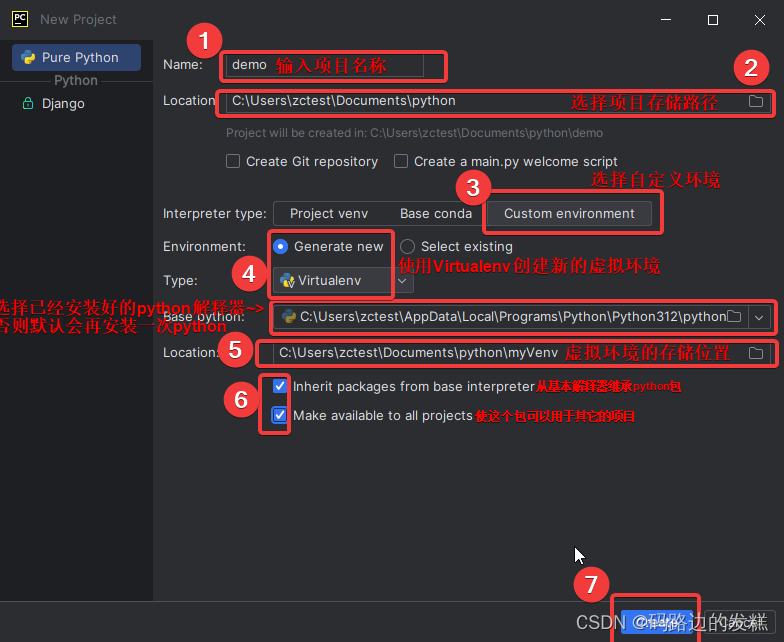
四、撸代码
1.新建 python 文件
刚创建的项目里面是空的,没有任何文件,右键项目新建一个代码文件
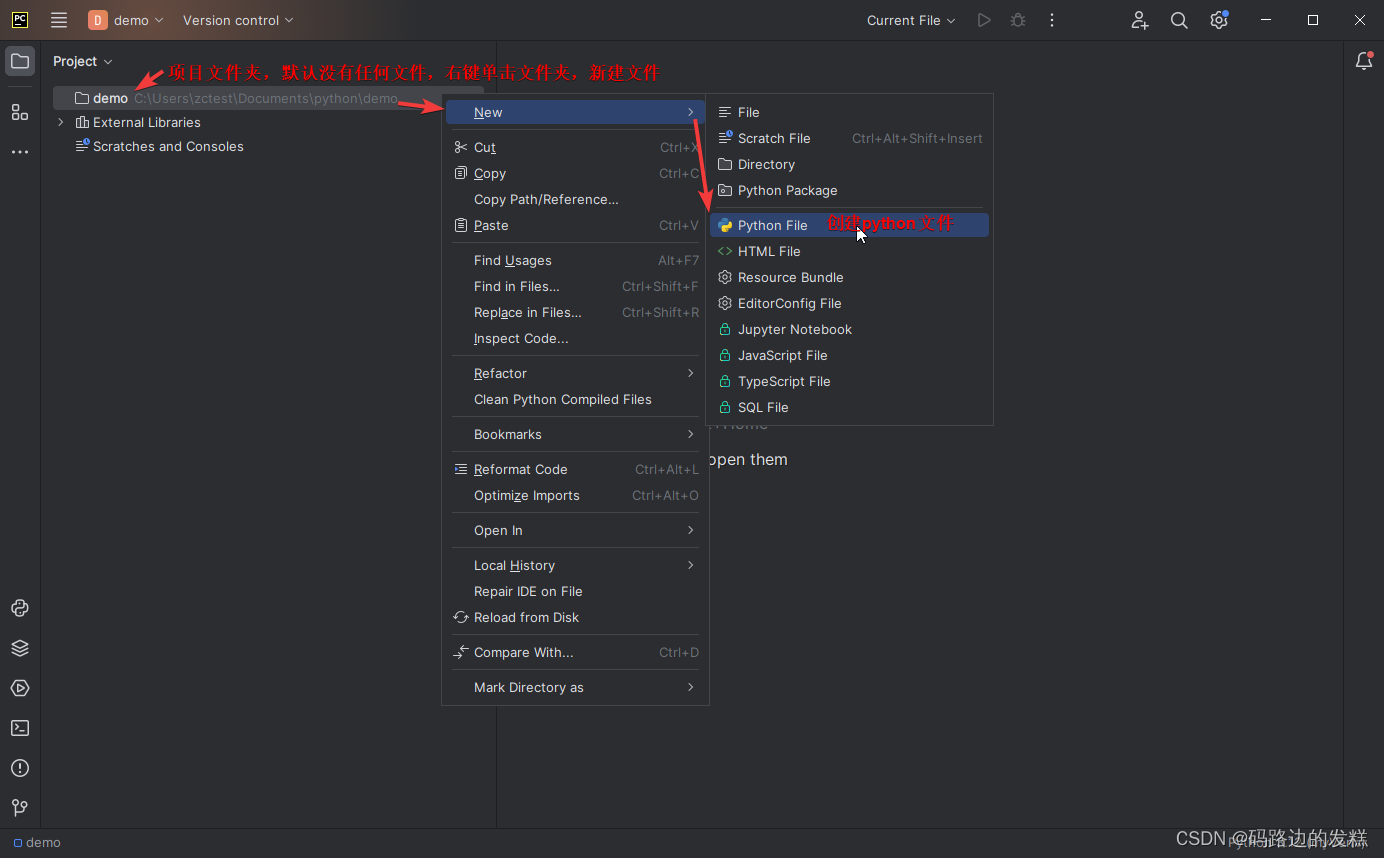
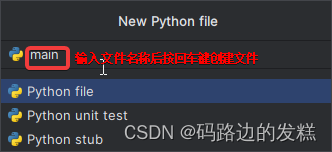
2.输入代码
在刚才创建的 main.py 中输入一个最简单的打印 hello world 程序代码
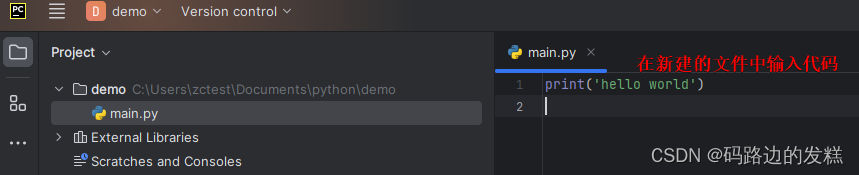
五、运行代码
1.终端运行代码
可以打开终端 输入 python+代码文件 运行代码
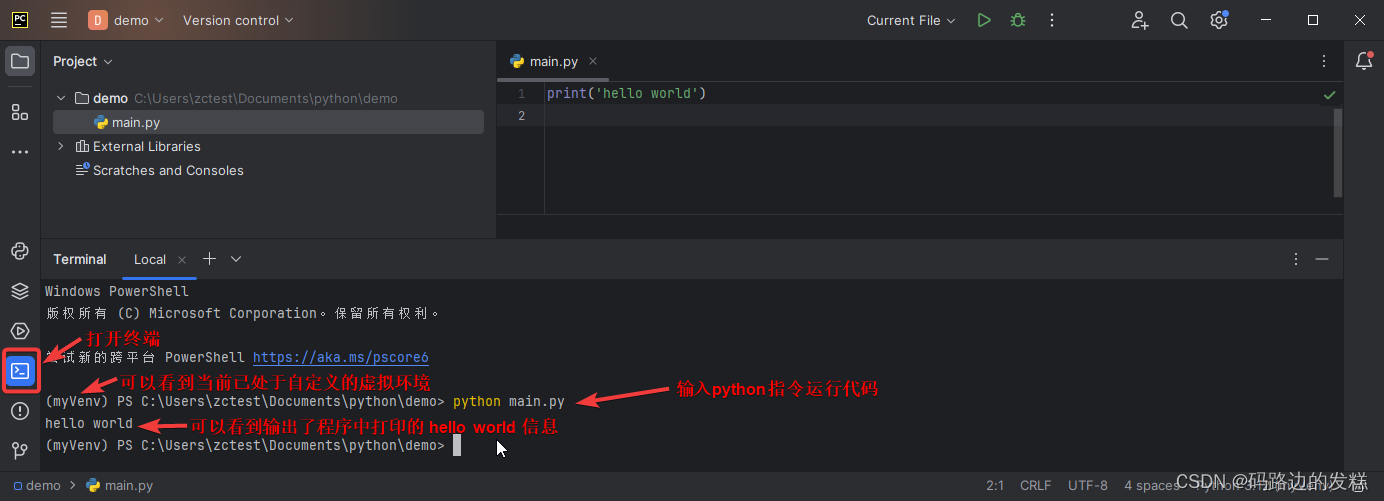
2.右键代码文件运行代码
也可以通过右键代码文件运行代码
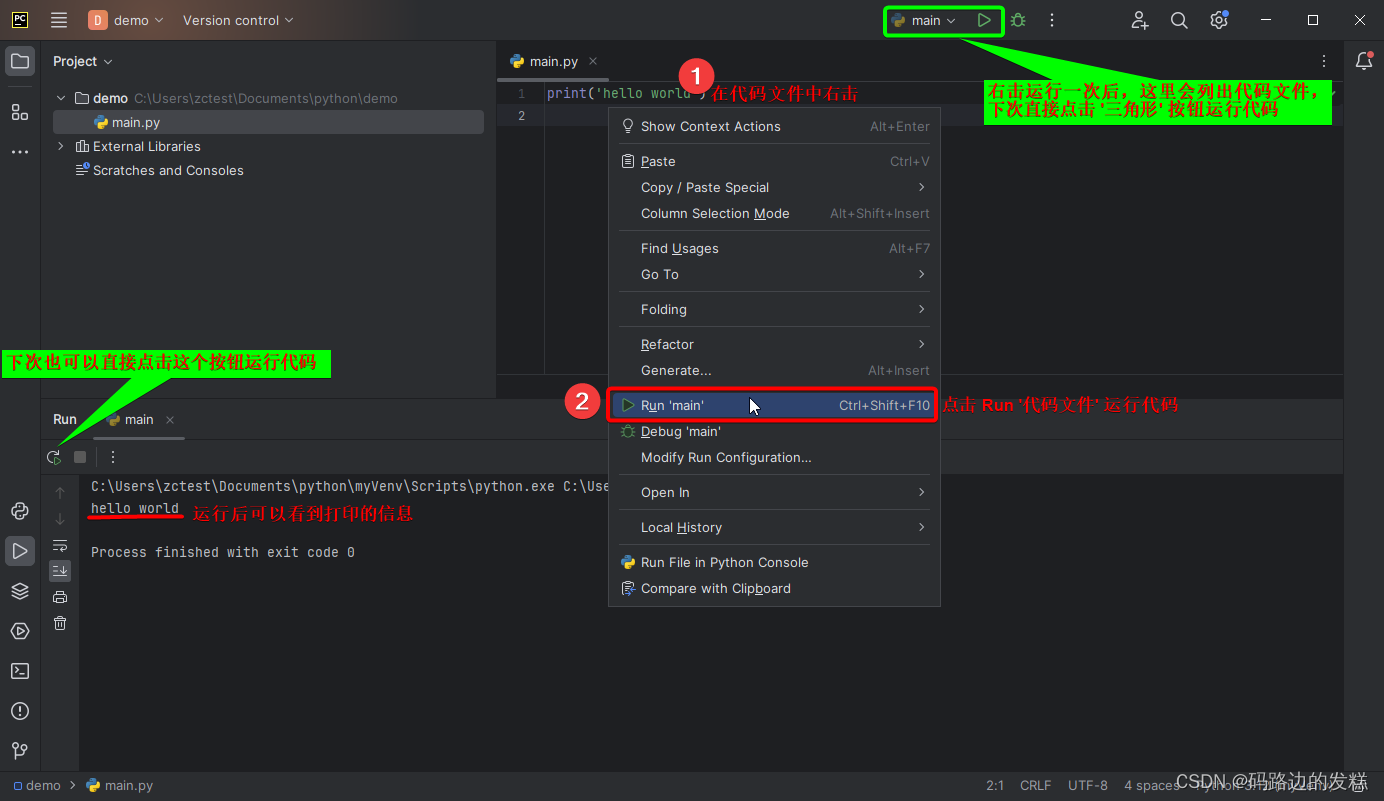
六、项目中为什么要使用虚拟环境
1.避免全局安装项目中使用的外部模块
全局安装一个项目中使用到的外部模块会影响到系统中的其他Python项目,可能会导致版本冲突或其他问题。使用虚拟环境可以为每个项目创建独立的Python环境,避免这些问题。
安装外部模块,可以在终端输入"pip install 模块名称"进行安装,另外,默认的安装源是国外的(也就是pip会从国外服务器获取安装包),如果要使用国内源,可以命令后加 -i 选项并指定国内源的地址,如:
pip install 模块名称 -i https://pypi.tuna.tsinghua.edu.cn/simple/也可以设置 pip 默认安装源,以后都默认从这个源获取模块,如下:
pip config set global.index-url https://pypi.tuna.tsinghua.edu.cn/simple/
2.管理项目的依赖
每个项目都有自己的依赖项,使用虚拟环境可以方便地管理这些依赖项。可以使用pip freeze命令来列出项目中所有的依赖项,然后使用pip install命令安装这些依赖项。这样可以确保项目的依赖项与全局Python环境中的其他项目隔离。
3.更好地控制Python环境
使用虚拟环境可以更好地控制Python环境,例如你可以为每个项目设置不同的Python版本、不同的配置文件等





















 5992
5992











 被折叠的 条评论
为什么被折叠?
被折叠的 条评论
为什么被折叠?








